Kako pokrenuti Shell skriptu na Windows 10
Svaki operativni sustav desktop omogućuje svojim korisnicima pokretanje skripti. U sustavu Windows 10 možete pokrenuti serijsku skriptu, PowerShell skriptu, AHK skriptu, VBS skriptu i još mnogo toga. Jedna vrsta skripte koju vam ne može nedostajati je skripta Shell. Shell skripta napisana je i koristi se u Linux sustavima. Oni su sjajni i mnogi korisnici Linuxa smatraju da su bolji od svega što Windows može ponuditi u pogledu scenarija. Ako imate skriptu školjke koju želite pokrenuti u sustavu Windows 10, ipak postoji nekoliko načina kako to učiniti, doći će do ograničenja. Imamo dvije različite metode koje možete koristiti za pokretanje skripte Shell u sustavu Windows 10. Izaberite onu koja vam najbolje odgovara.
Ograničenja
Prije nego što nastavimo, važno je da razumijete ograničenja s kojima morate raditi. Shell za Shell napisan je za Linux. Ako nađe Linux okruženje, trebao bi se moći pokrenuti, ali samo okruženje mora imati sve komponente koje bi skripta trebala biti u stanju pokrenuti. To znači da neke skripte mogu funkcionirati, dok druge ne mogu jer nedostaje komponenta koja im je potrebna.
Još jedna stvar koju biste trebali znati je da se na Linuxu prednja kosa crta koristi za označavanje direktorija. Ovo će vam pomoći kad trebate koristiti naredbu cd.
Da bismo vam pomogli da shvatite jeste li uspješni u pokretanju skripte Shell u sustavu Windows 10, preporučujemo upotrebu testne skripte u nastavku.
Skripta test školjke
Otvorite Notepad i zalijepite sljedeće. Spremite ga s ekstenzijom SH datoteke.
#! / Bin / bash. odjek "Ostani kod kuće"
Ovo je vrlo jednostavna skripta koja će prikazati poruku "Ostani kod kuće". Moći će se pokrenuti jer sve što treba učiniti je prikazati tekst unutar ljuske u kojoj se prikazuje.
Pokrenite Shell skriptu na Windows
Pokrenite Shell skriptu na Windowsu 10 pomoću WSL-a
Windows 10 podržava Linux. To znači da na Windows 10 možete instalirati Linux distrogram kao što je Ubuntu i na njega pokrenuti Linux naredbe. Da biste omogućili WSL u sustavu Windows 10, slijedite ove korake;
- Otvorite upravljačku ploču.
- Idite na Programi
- Kliknite Uključivanje ili isključivanje značajki sustava Windows.
- U prozoru koji se otvori dođite do kraja i omogućite Windows podsustav za Linux.
- Instalirajte ga i ponovno pokrenite sustav kad / ako to zatraži.
- Nakon što se vratite na radnu površinu, instalirajte Ubuntu iz Microsoftove trgovine.
- Ponovo pokrenite sustav kada / ako to zatraži.
- Nakon što se vratite na radnu površinu, otvorite Windows pretraživanje, upišite Ubuntu, pokrenite aplikaciju i postavite je.
- Sada ste spremni za izvršavanje skripte.
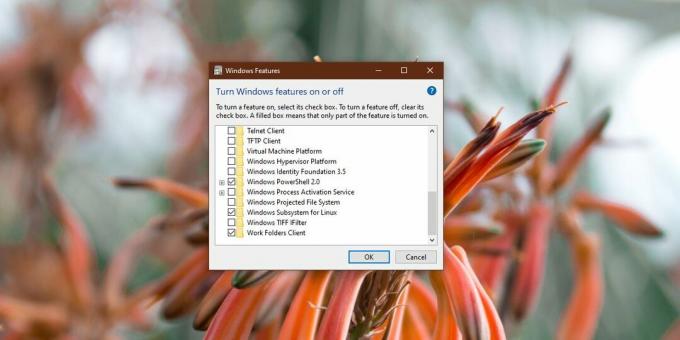
Pokrenite skriptu ljuske u WSL-u
Naći put do skripte želite trčati;
- Dođite do skripte u File Exploreru.
- Držite tipku Shift i desnom tipkom miša kliknite skriptu.
- Odaberite opciju Kopiraj kao putanju.
- Zalijepite putanju u datoteku bilježnice i zamijenite crta unazad s kosom kosom naprijed kroz čitavu putanju.
- Otvorite Ubuntu.
- Pokrenite sljedeću naredbu da biste otvorili direktorij u kojem se nalazi skripta.
naredba
cd-put do skripte
Primjer
cd / mnt / c / Korisnici / umor / Desktop /
- Pokrenite ovu naredbu za pokretanje skripte.
sh name-of-script.sh
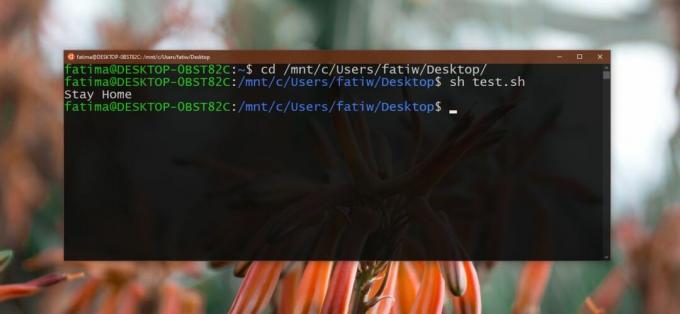
Pokrenite Shell skriptu na Windows 10 pomoću Git Bash-a
Upotreba WSL-a za pokretanje skripte Shell u sustavu Windows 10 dug je proces. Ako želite nešto brže, preporučujemo vam da koristite Git Bash. Samo napred i preuzmite Git Bash. Instalirajte ga, ali tijekom instalacije provjerite dopuštate li ga dodavanju vašu PATH varijablu.

Nakon instalacije dovršite, otvorite Git Bash. Povucite i ispustite skriptu školjke na prozor, dodirnite Enter i ona će se izvršiti.

traži
Najnoviji Postovi
SynWrite je prijenosni uređivač sintakse sa strukturom stabla s pogledom na kod
Prije smo radili o uređivačima teksta poput njih Editra, urednik kr...
GonVisor: preglednik slika, e-knjiga, stripova i komprimiranih datoteka
GonVisor je Windows aplikacija koja podržava gledanje slika, stripo...
Upravljajte, sinkronizirajte događaje Google kalendara i kontakte sa radne površine Windows
Nema mnogo stabilnih aplikacija za radne površine koje se mogu sink...



